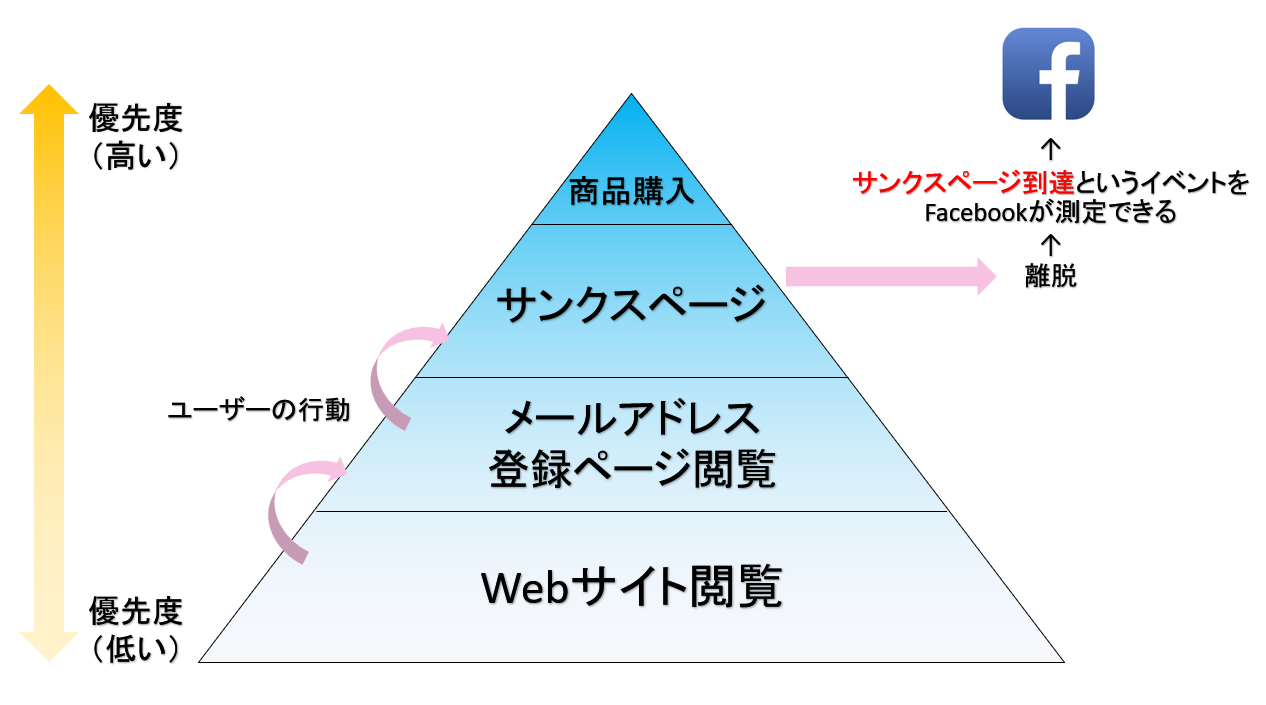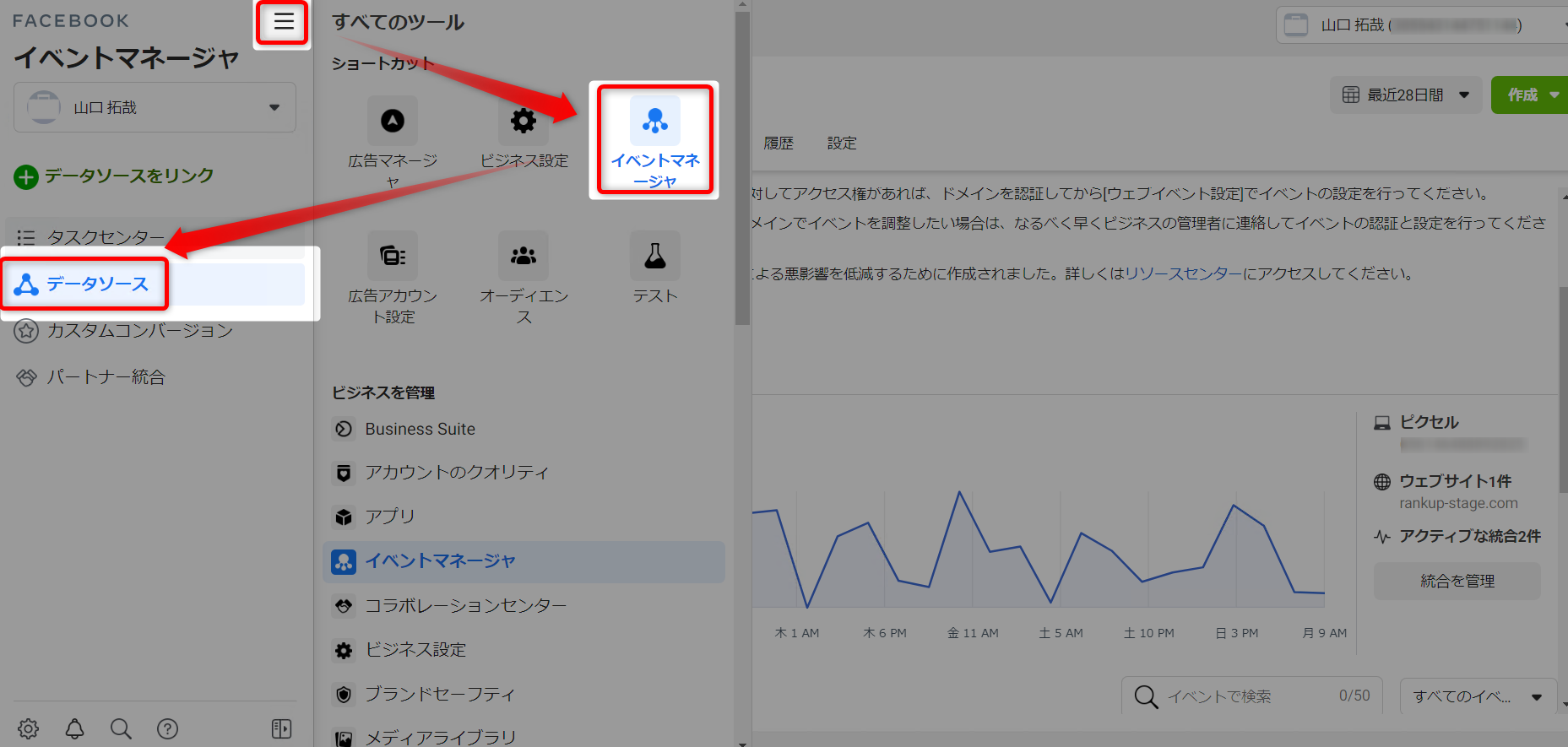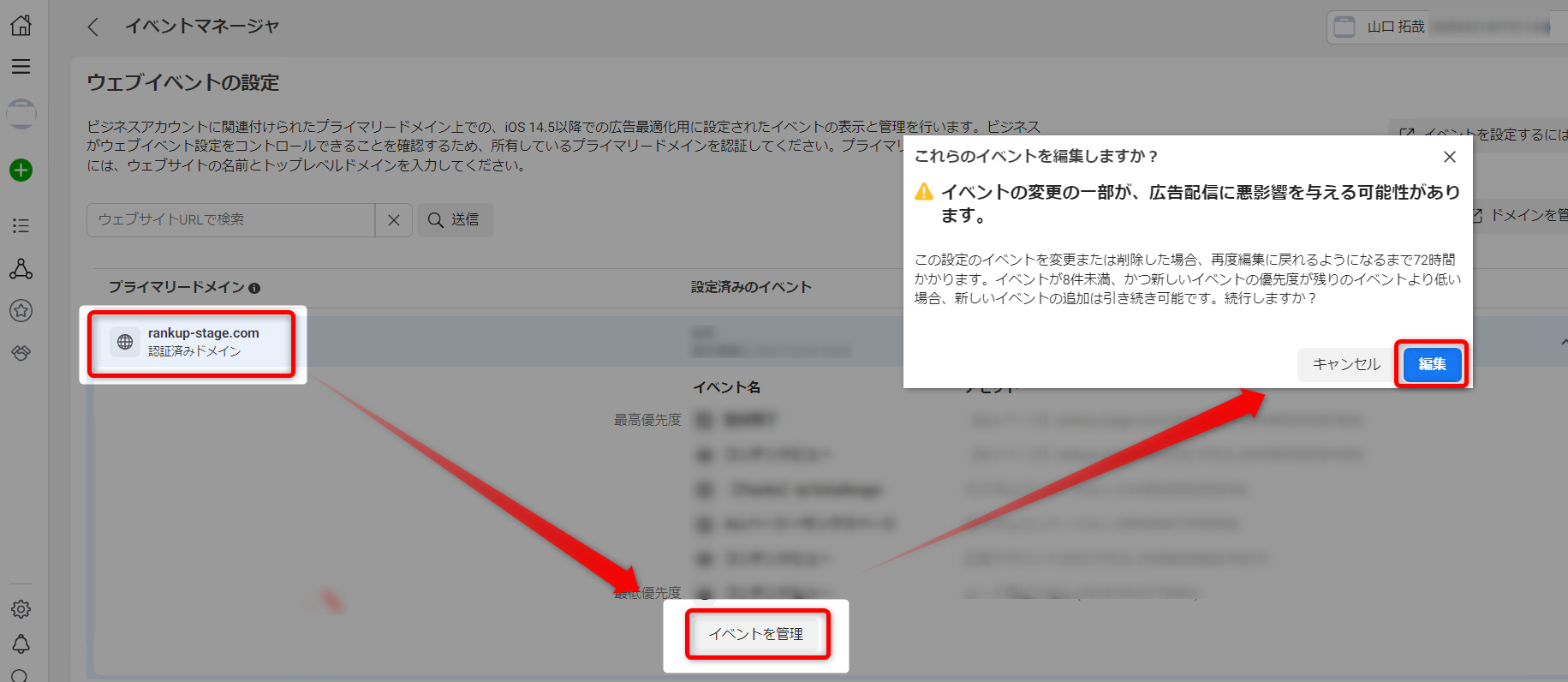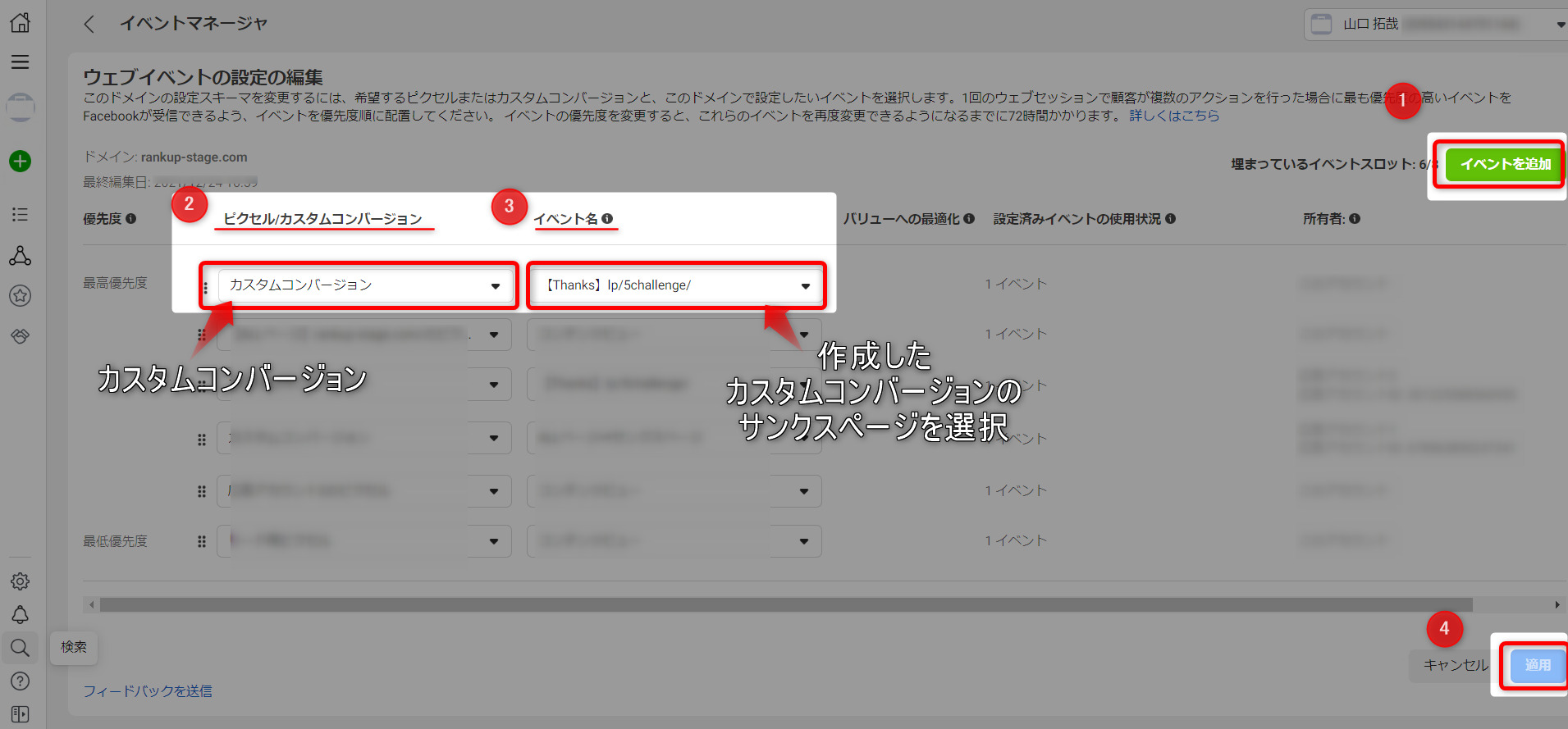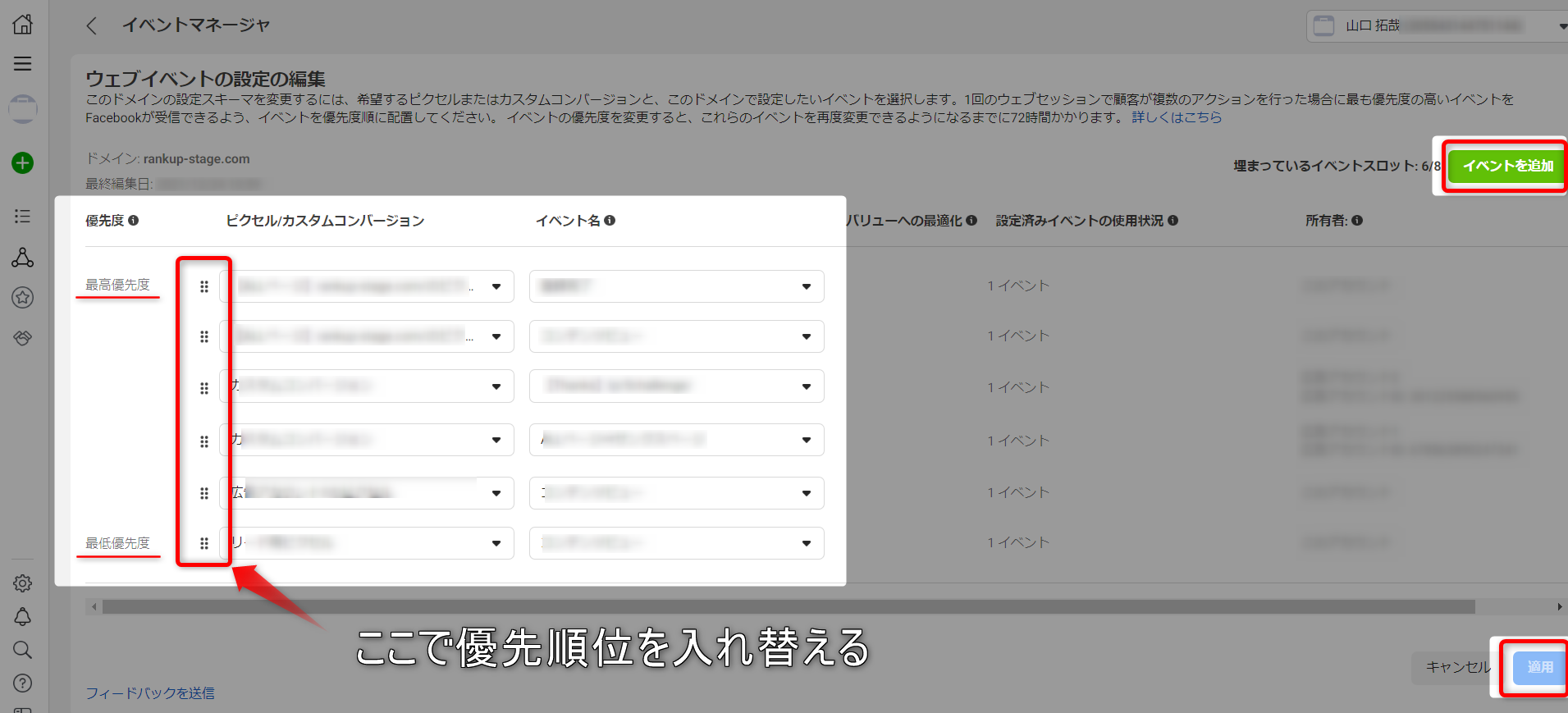Facebook広告の合算イベント測定とは?優先度を理解して設定しよう!

2023年6月から合算イベント測定の設定を行わなくても、自動で設定がされるようになりました。
こんにちは、山口です!今回はFacebook広告の始め方「ステップ6 合算イベント測定の設定」について詳しく解説していきます!
前回の記事(Facebook広告のピクセルコードの取得と設置方法からカスタムコンバージョンの設定まで!)の続きになりますが、ピクセルを設置して、カスタムコンバージョンを作成したら次は「合算イベント測定」の設定を行っていきます。
→ピクセルコードの取得と設置方法からカスタムコンバージョン【step5】fa-external-link
ここまでの設定がまだ完了していない場合は、どこまで設定が進んでいるのかを確認して、ここまでの設定を完了させてからこの記事を読むようにして下さいね!
また、合算イベント測定の設定には「ドメイン認証」を終わらせている必要があるので、ドメイン認証も先に済ませておいてくださいね。
→ドメイン認証とビジネス認証を徹底解説!【step3】fa-external-link
【Facebook広告のやり方!初心者必見スタートアップ完全マニュアル!】はこちらです!
Facebook広告で合算イベント測定が導入された背景

今までの一般的なWeb広告では、「cookie」を利用したターゲティング広告で配信をするのが主流でした。
例えば、「Aのサイトを閲覧した人には、関連性の高いこの広告を配信しよう」「Bのサイトを閲覧した人には、この広告を配信しよう」など、Web上でのユーザーの情報を活用していたのです。
このように、精度の高いターゲティングができるようになったことで、テレビ広告を追い越しWeb広告が急速に発展していました。
しかし、このcookieを利用すること、すなわち「ユーザーの行動情報を取得する」ことが個人情報保護の観点から問題視され取り上げられるようになりました。
そして、GoogleやApple、Firefoxなどもcookieを収集する行為をブロックしていくと発表したのです。これがcookieレス時代の始まりです。
その結果、ユーザーから取得できる情報が減少し、ターゲティングの精度が低下してしまうので、対応策の一つとしてFacebook広告に導入されたのが「合算イベント測定」です。
具体的な話はまた別の機会にしますが、簡単に説明すると「引き続き情報の取得は制限されますが、最低限の情報を取得して、広告配信の効果測定・最適化を続けることができる」という機能です。
そのため、現状でFacebook広告を運用するのであれば、配信の最適化のために必ず設定しておきたい機能です。
それでは次は、「合算イベント測定」の考え方について簡単に説明します。
Facebook広告「合算イベント測定」優先順位の考え方

合算イベント測定では、1つのドメインに最大8つの「優先順位設定」をすることができます。
「優先順位設定」と言っても、イメージが難しいと思うので、下の画像を見ながら読み進めてください!
イメージ的には、ユーザーがどれだけWebサイトの深くまで進んでくれたかを考えていきます。
最終ゴールが上の画像の「商品購入」だった場合で、途中の「サンクスページ」で離脱してしまったとします。すると、優先順位が「商品購入」の下にある、「サンクスページ」まで閲覧という情報をFacebookが測定してくれます。
この階層を最大8つまで設定することができ、測定したいイベントの優先順位を自分で決めていくのです。
そして、取得した情報を元に、Facebookの機械学習の精度が増していくので、必ず設定しておきたい項目です。
それでは、実際の設定方法について説明していきます。
Facebook広告の合算イベント測定の設定方法

設定自体はそれほど難しいものではありませんが、考え方や仕組みを理解するのが少し難しいようであれば、まずは最終ゴール(一番測定したいイベント)を設定してみましょう。
合算イベント測定の設定方法
まずはFacebook広告のビジネスアカウント(マネージャ)へログインします。
- 「三」→「イベントマネージャ」→「データソース」の順にクリックします。
- 設定したい「ピクセルを選択」して→「概要」→「合算イベント測定」→「ウェブイベントを測定」をクリックします。
画面が切り替わるので、
- 設定する「ドメインを選択」して→「イベント管理」をクリックします。
- するとポップアップの確認画面が表示されるので「編集」をクリックします。
- ①「イベントを追加」をクリックします。
- ②ピクセル/カスタムコンバージョンの項目は「カスタムコンバージョン」を選択します。
※標準イベントを設定したい場合は「対象のピクセル」を選択します。 - ③イベント名の項目は「作成したカスタムコンバージョン」を選択します。
※標準イベントを設定したい場合は「イベント」を選択します。 - ④最後に「適用」をクリックします。
これで「合算イベント測定」の設定は完了です。
では次に、優先順位付けの考え方と設定について説明していきます。
コンバージョンを優先順位で設定する
冒頭の「優先順位設定」で説明した、階層ごとに測定をしたい場合は、コンバージョンを複数設定します。
「サンクスページ」や「メールアドレス登録ページ」などのコンバージョンを順に設定していきます。
追加設定の要領は同じです。
「イベントを追加」から複数のイベントを作成し、優先順位を赤枠の場所で入れ変えていきます。
最後に「適用」をクリックすれば設定は完了です。
優先順位の考え方的には「最終ゴールに近い順」で優先度が高い方へ移動させておきましょう。
これでステップ6の合算イベント測定は完了です。
次はステップ7の「カスタムオーディエンス」について学んでみましょう!
Facebook広告の「合算イベント測定」について最後に

今回の記事では、Facebook広告の「合算イベント測定」について説明してきました。
Web広告の業界は、新しい仕組みや方法がかなりハイスピードで生まれており、自分一人で学習するのはかなり大変ですし時間も必要です。
この記事を読んでくれている方のほとんどは、自分でビジネスをしている人や、これからWebビジネスを始めようとしている人がほとんどだと思います。
「餅は餅屋に任せる」という意味でも、相談できる人や、分からないことはすぐに聞けたり任せられる環境を作っておくと良いでしょう。
今回の記事が少しでも参考になったと思ったら、「いいね」をお願いします!!